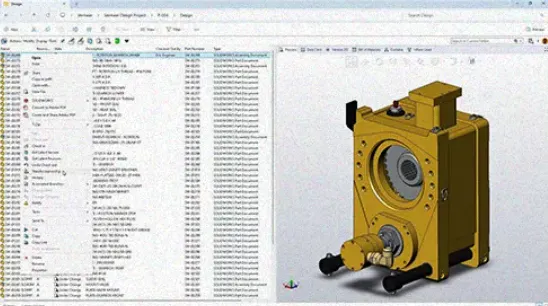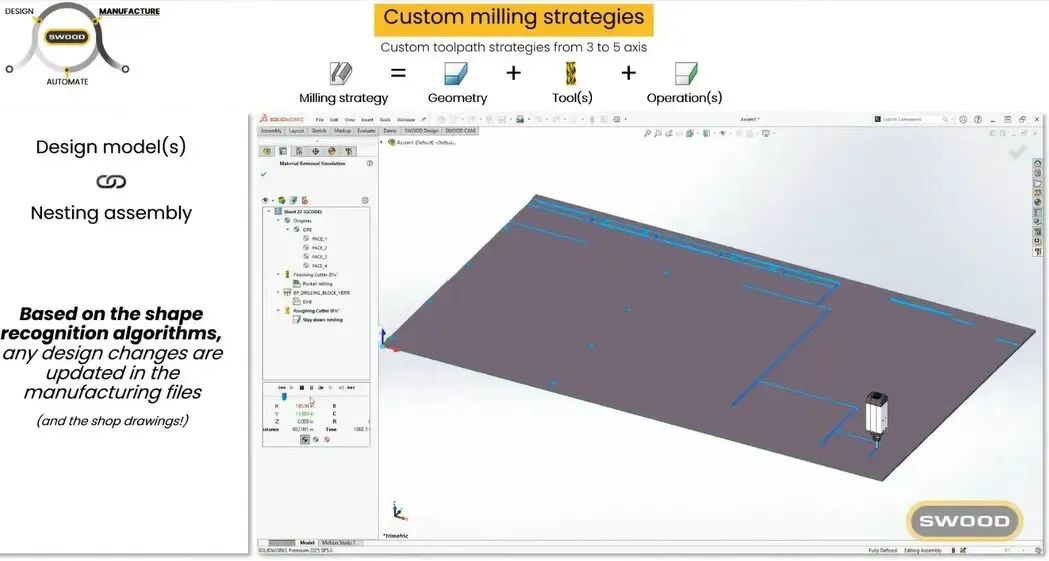SOLIDWORKS Electrical数据库连接指引教程
日期:2024-07-04 发布者: 小编 浏览次数:次
目录
SOLIDWORKS Electrical数据库连接指引... 1
本地数据库连接(此配置均为软件安装默认参数)... 1
共享数据库连接... 5
一. 服务器端电脑配置... 5
二. 客户端电脑配置... 6
本地数据库连接(此配置均为软件安装默认参数)
此项主要用于从服务器/客户端配置模式更改到本地数据,适用于临时出差或者离开公司局域网的情况下,使用SOLIDWORKS Electrical设计。
- 打开SOLIDWORKS Electrical软件,打开后关闭“工程管理器”弹窗
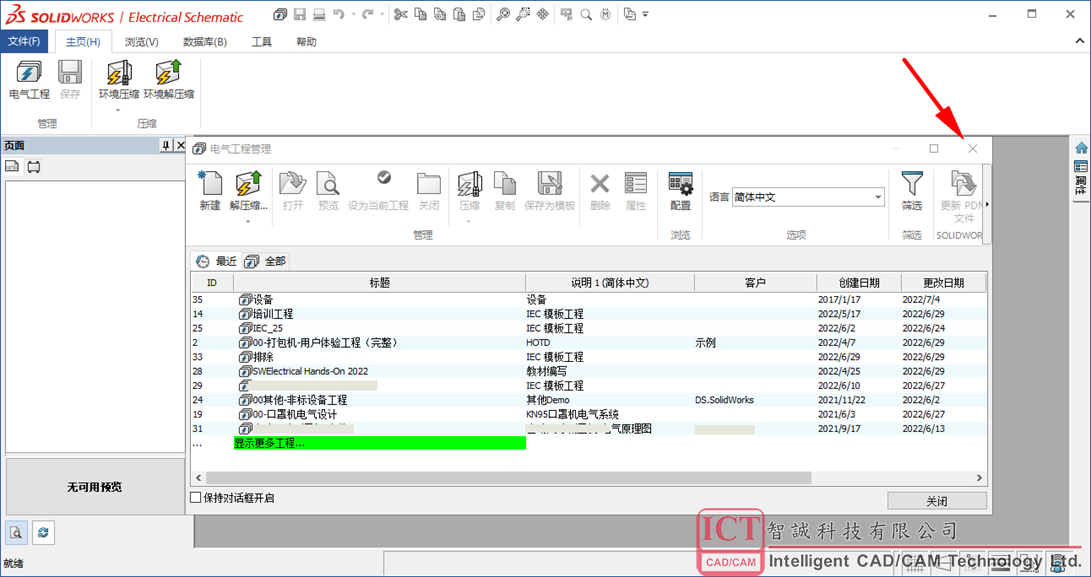
2、点击SOLIDWORKS Electrical软件“工具”菜单,选择“应用程序设置”选项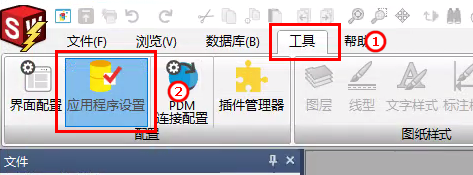
3、打开“应用配置”选项卡后,选择“协同服务器”菜单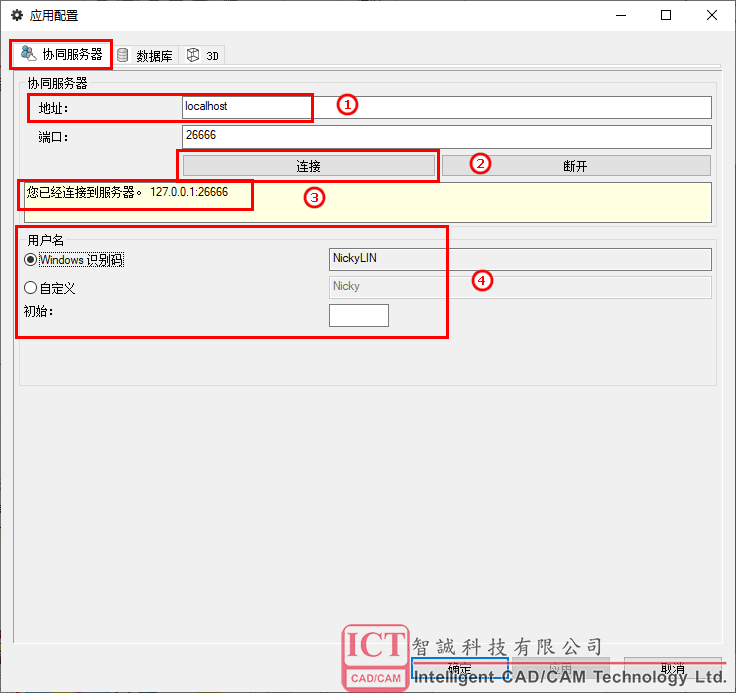
- 设置本地协同服务器地址:localhost;
- 点击 “连接”;
- 连接成功,如上图所示;
- 可以自定义用户名用于在服务器中识别用户,也可以保持默认;
4、选择SOLIDWORKS Electrical软件“数据库”菜单(C:\ProgramData\SOLIDWORKS Electrical为默认安装路径)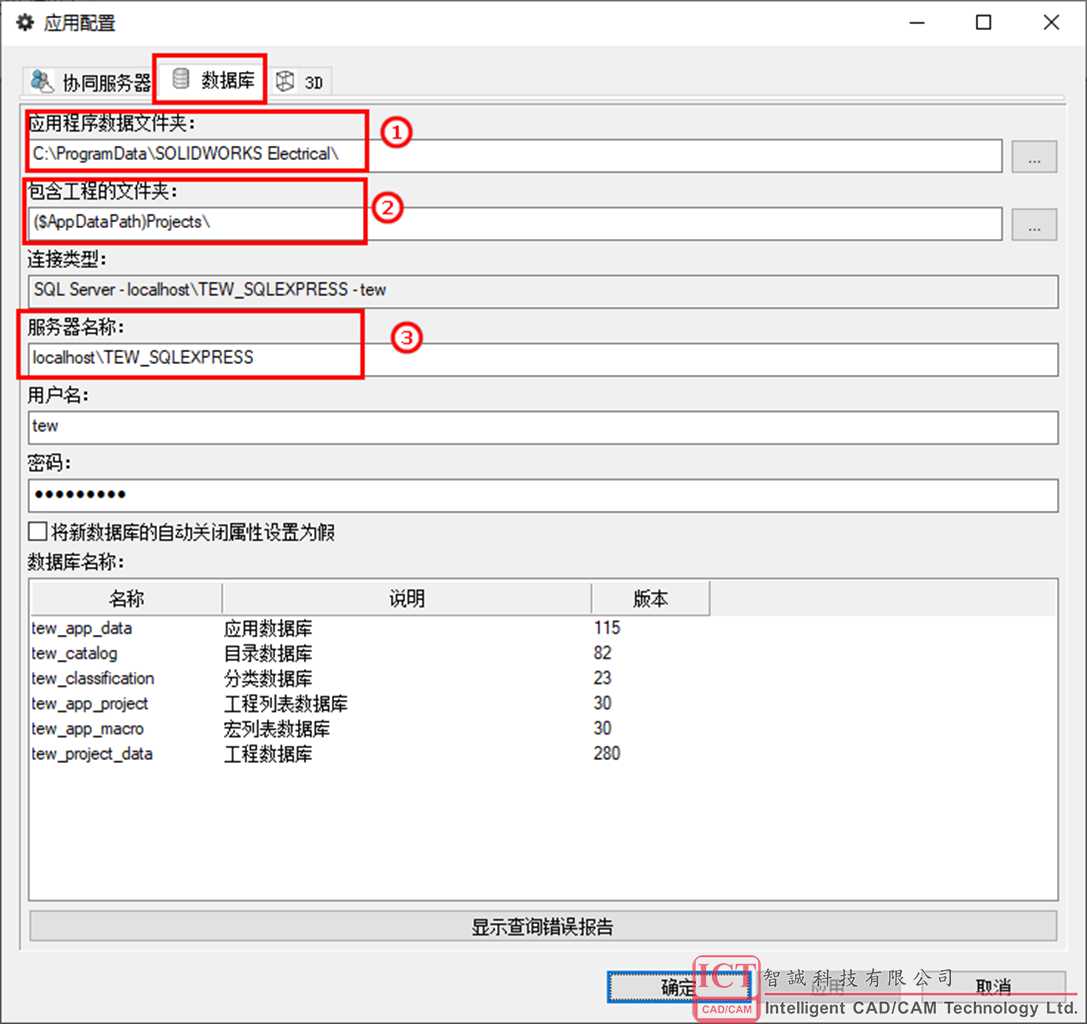
- 设置本地应用程序数据文件夹地址:C:\ProgramData\SOLIDWORKS Electrical;
- 设置本地包含工程的文件夹地址:此处保持默认设置即可(如出现错误提示,则尝试以下路径:C:\ProgramData\SOLIDWORKS Electrical\Projects);
- 设置本地服务器名称:localhost\TEW_SQLEXPRESS;
5. 选择“SOLIDWORKS”菜单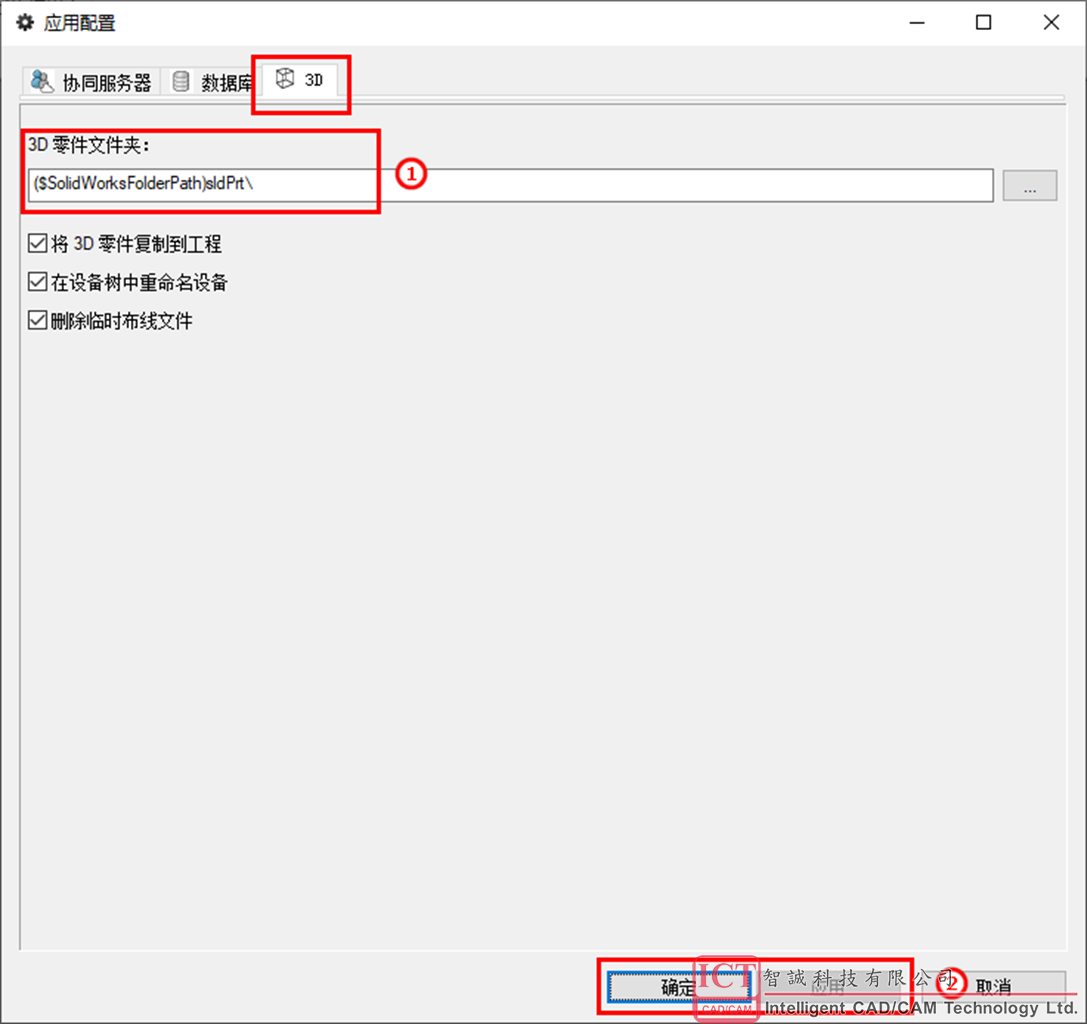
- 设置本地SOLIDWORKS 3D部件文件夹地址:此处保持默认设置即可(如出现错误提示,则尝试以下路径:C:\ProgramData\SOLIDWORKS Electrical\SOLIDWORKS\sldPrt);
- 设置完成后,点击“应用”,应用成功会提示重启软件,再点击确定后重启软件。
共享数据库连接
此项主要用于在局域网内,实现多用户协同设计,共享数据库的需求。
- 服务器端电脑配置
- 将服务器电脑下的数据库文件夹共享,默认路径为C:\ProgramData\SOLIDWORKS Electrical
注:ProgramData一般为隐藏文件夹,如果看不见需要设置“显示隐藏文件夹”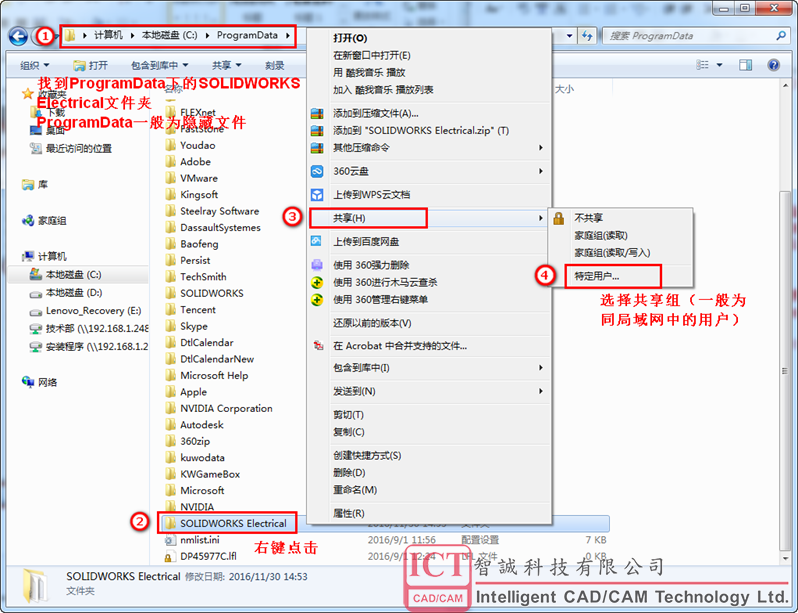
2、选择需要共享的组,并且设置权限为读/写,点击共享(具体的权限规则以公司设定为准)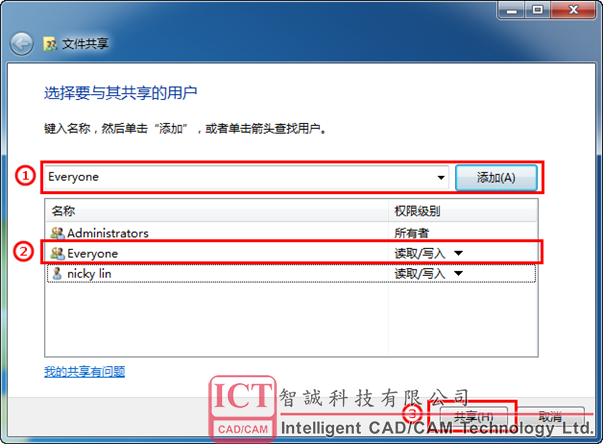
- 客户端电脑配置
(服务器地址示例:192.168.8.25/服务器名称示例:ICTSZserver)
- 确认能够连接服务器的共享数据文件夹,在客户端运行“win+r”,输入\\192.168.8.25或者\\ ICTSZserver,如下图所示,并进入服务器的共享数据文件夹(如提示需要输入登录账号密码,请输入服务器的登录账号密码,并勾选记住凭证)
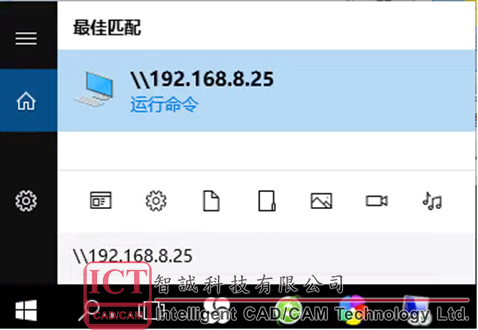
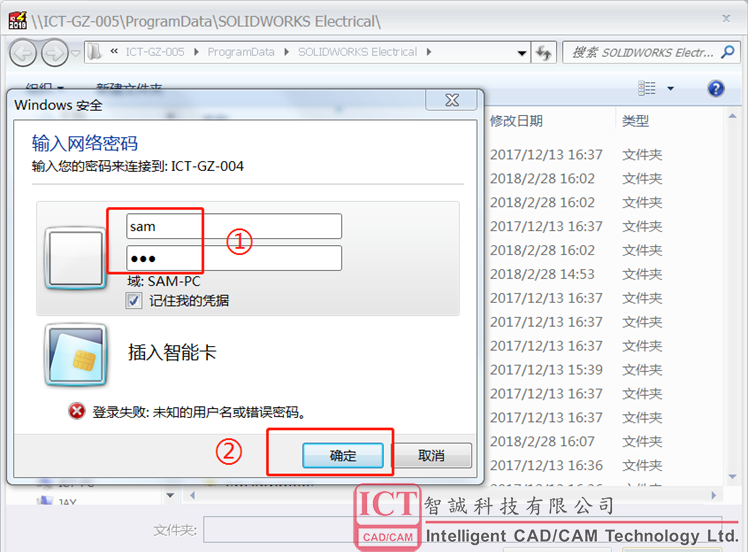
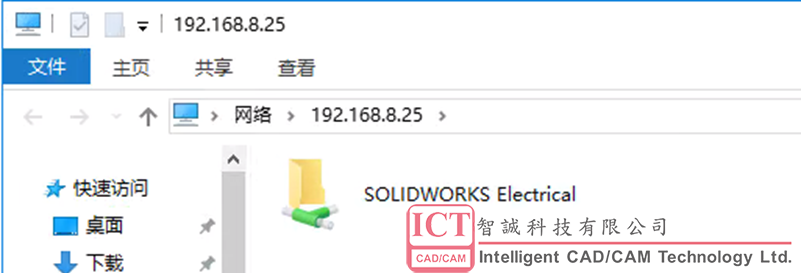
2、打开SOLIDWORKS Electrical软件,打开后关闭“工程管理器”弹窗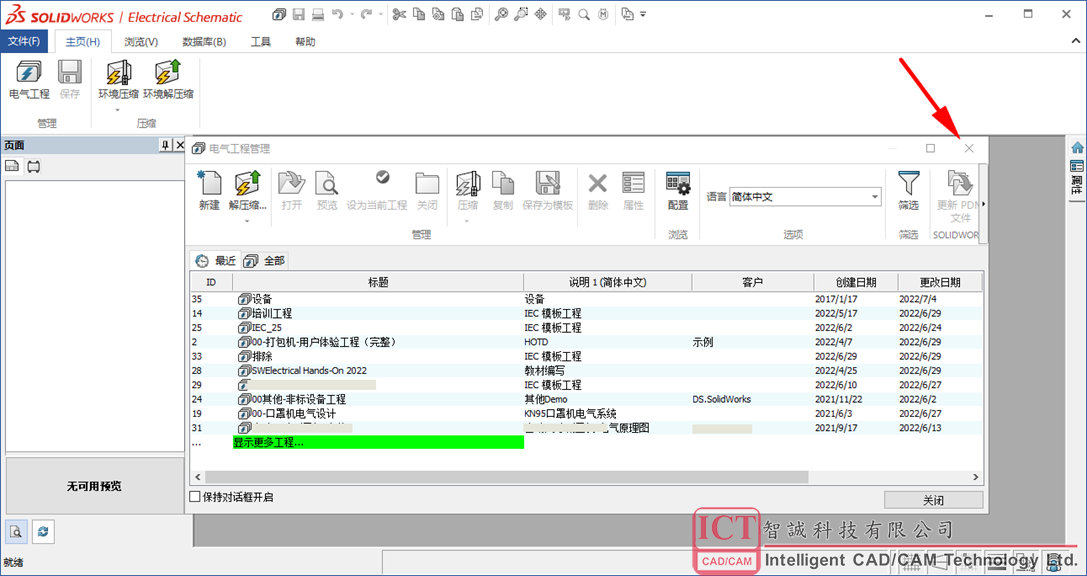
3、点击SOLIDWORKS Electrical软件“工具”菜单,选择“应用程序设置”选项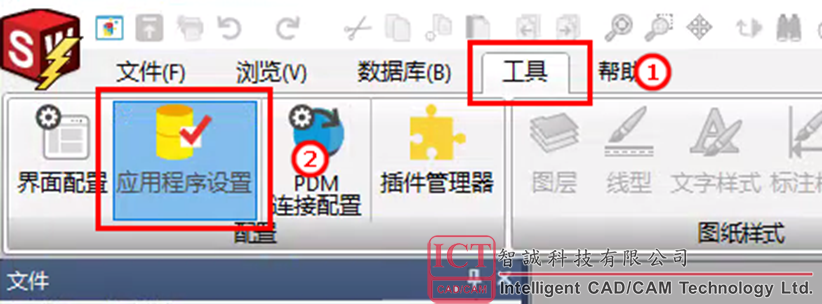
4、打开“应用配置”选项卡后,选择“协同服务器”菜单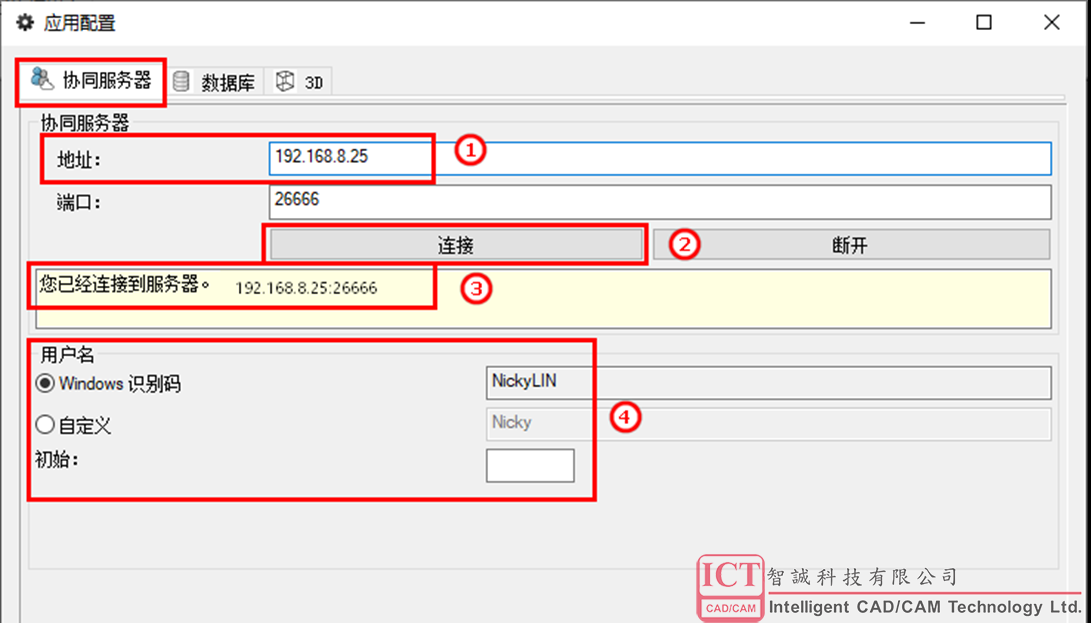
- 设置本地协同服务器地址:192.168.8.25;
- 点击 “连接”;
- 连接成功,如上图所示;
- 可以自定义用户名用于在服务器中识别用户,也可以保持默认;
5. 选择“数据库”菜单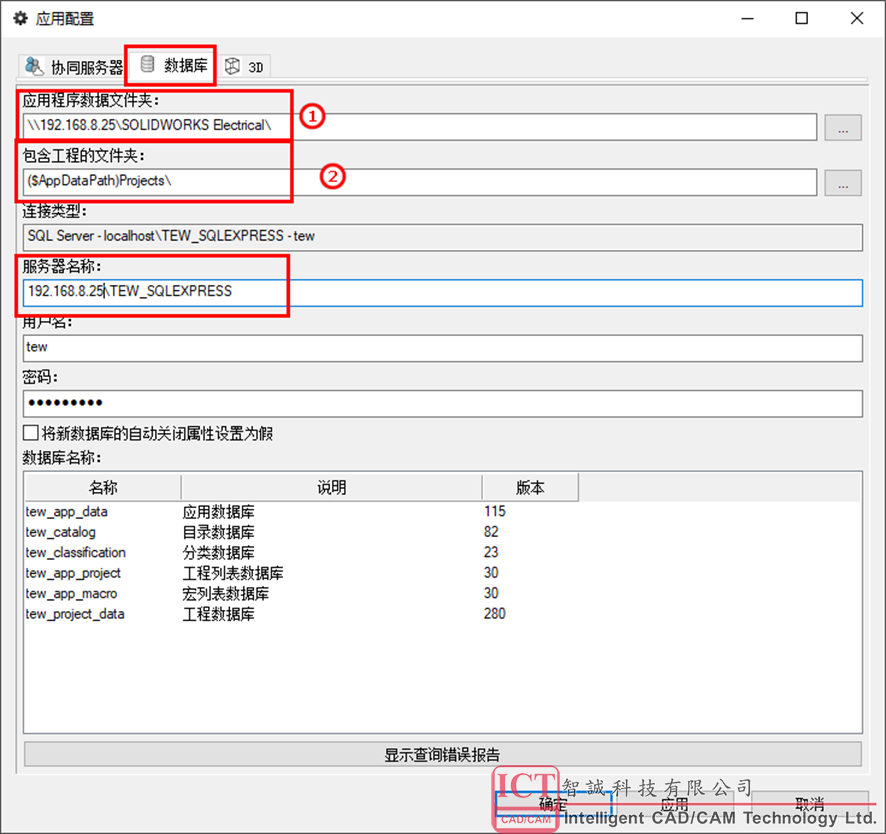
- 设置本地应用程序数据文件夹地址:\\192.168.8.25\SOLIDWORKS Electrical\;
- 设置本地包含工程的文件夹地址:此处保持默认设置即可(如出现错误提示,则尝试以下路径:\\192.168.8.25\SOLIDWORKS Electrical\Projects);
- 设置本地服务器名称:192.168.8.25\TEW_SQLEXPRESS;
6. 选择“SOLIDWORKS”菜单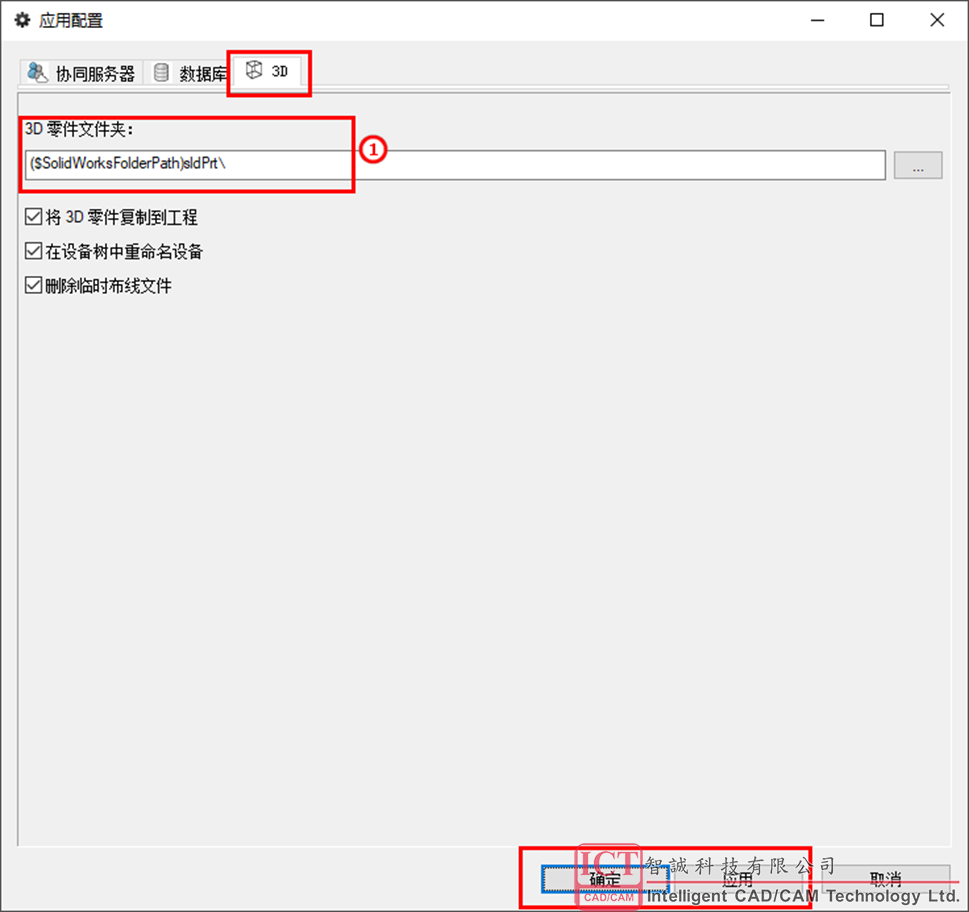
- 设置本地SOLIDWORKS 3D部件文件夹地址:此处保持默认设置即可(如出现错误提示,则尝试以下路径:\\192.168.8.25\SOLIDWORKS Electrical\SOLIDWORKS\sldPrt);
- 设置完成后,点击“应用”, 应用成功会提示重启软件,再点击确定后重启软件。
以上是SOLIDWORKS Electrical数据库连接指引教程,如有缺失、遗漏欢迎补充。

获取正版软件免费试用资格,有任何疑问拨咨询热线:400-886-6353或 联系在线客服
未解决你的问题?请到「问答社区」反馈你遇到的问题,专业工程师为您解答!